新しいパスワードマネージャーに切り替える方法
公開: 2022-01-29非常に初期のパスワードマネージャーは、おそらくパスワードをクリップボードにコピーするための合理化されたプロセスを使用して、パスワードを保存していました。 ログイン時にパスワードを取得し、必要に応じてパスワードを再生するプロセスを自動化するユーティリティがすぐに最前線に立ちました。 現在、最先端のパスワードマネージャーには、2要素認証、パスワードの継承、パスワードの自動更新などの機能が含まれています。 しかし、過去に悪用されたパスワードにパスワードをコミットした場合はどうなるでしょうか。 別のパスワードマネージャーに切り替えることは、あなたが期待するほど難しくはありません。 これは、古い、時代遅れのパスワードマネージャーから最上位の代替品に至る2つの異なるパスです。
方法1:遅いが着実
パスワードマネージャーは、ウイルス対策ツールやセキュリティスイートとは異なり、使いやすいものです。 ほとんどの場合、同時に実行されている2つのパスワードマネージャーは、ウイルス対策ソフトウェアが行う傾向があるため、互いに競合しません。 古いものを削除せずに新しいものをインストールするだけです。 安全なサイトにアクセスするたびに、古いパスワードマネージャーが資格情報を入力し、新しいパスワードマネージャーがそれらを独自のコレクションにまとめます。 単純!
保存した資格情報を入力するために両方のツールがポップアップ表示される場合は、サイトのデータを新しいパスワードマネージャーに既に移行していることを意味している可能性があります。 しかし、よく見てください。 そのサイトに複数のログインがある可能性があります。おそらく自宅と職場の電子メールです。 その場合は、ログインしてサイトの各ログインを転送することをお勧めしますので、混乱することはありません。
もちろん、最近使用したパスワードだけでなく、すべてのパスワードを転送する必要があります。 進行状況を追跡する1つの方法は、転送された各パスワードを古いユーティリティから削除することです。 もう1つは、転送したタグにタグを追加するか(古いパスワードマネージャーがその機能をサポートしている場合)、それらを完了フォルダーに移動することです。
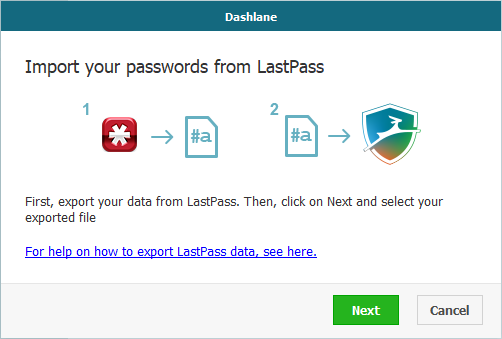
ただし、最終的には、この移行中にまだアクセスしていないサイトである残りのパスワードを使用する必要があります。 ほとんどのパスワードマネージャーには、ある種のパスワードのマスターリストがあります。 リストをステップスルーし、それぞれを起動して、新しいパスワードマネージャーでキャプチャし、古いパスワードマネージャーにタグを付けるか削除します。 終了するまで繰り返します。 この方法の利点は、存在しなくなったサイトや、パスワードが無効なサイトを排除できることです。 サイトを気にしませんか? 転送せずに削除するだけです。
数年前、私はこのテクニックを使ってLastPass Premium(LastPassで$ 2.00)からDashlaneに移行しました。 しばらく時間がかかりましたが、それだけの価値はありました。
方法2:速くなる可能性があり、問題が発生する可能性がある
古いパスワードマネージャーにエクスポート機能がない場合、または新しいパスワードマネージャーがインポートできない場合は、今説明した手法が唯一の選択肢です。 ただし、機能が一致している場合は、簡単に切り替えることができる場合があります。 完璧を期待しないでください。
賢い開発者は、自社の製品ができるだけ多くの競合他社からインポートできることを確認します。 たとえば、LogMeOnce Password Management Suite Ultimateは、約20の競合他社からインポートできます。 LastPassのインポートオプションのリストには30以上の製品が含まれていますが、よく見ると、それらの3分の1だけが実際に関連していることがわかります。 残りのいくつかは機能していません、そして他は会社ではなく個人から来ています。 私がレビューした製品の中で、Dashlane、LastPass、RoboFormEverywhereから他のどの製品よりも多くをインポートできます。
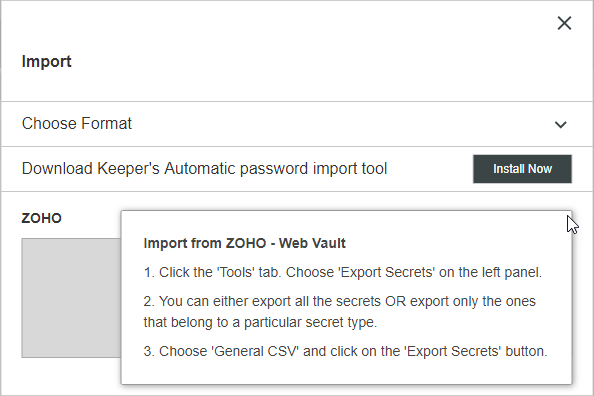
古いパスワードマネージャーが新しいパスワードマネージャーのインポートリストに含まれない可能性があります。 たとえば、Keeper PasswordManagerとDigitalVault(LastPassで$ 2.00)からインポートする製品はほとんどありません。 しかし、恐れることはありません。 おそらく、単純なCSV(カンマ区切り値)ファイルを使用して転送を行うことができます。 これは単純なテキストファイルであり、各行はデータ要素を表し、そのデータ要素のフィールドは(ご想像のとおり)コンマで区切られています。
CSVファイル形式は単純ですが、パスワードの転送は単純ではない場合があります。 最も重要な心配は、データ列の順序です。 1つの製品が列をURL、ユーザー名、パスワード、名前として注文し、他の製品が名前、URL、ユーザー名、パスワードとして注文するとします。 物事は整列しません。 最初に実験的なインポートを行うことをお勧めします。 CSVファイルをエクスポートしてから、列ヘッダーと1つのデータ行を除くすべてを削除します。 インポート機能を試してください。 それがうまくいったら、あなたは金色です。 古いデータをエクスポートしてすべてインポートしてください!

インポートが機能しなかった場合、それが機能しなかった方法はあなたにいくつかの手がかりを与えるはずです。 スプレッドシートプログラムでCSVファイルを開き、新製品が必要とする順序で列を配置する必要があります。 いくつかのスマートパスワードマネージャーは、テンプレートを作成するオプションを提供します。これは、期待する内容を示すCSVファイルです。
編集者からの推薦


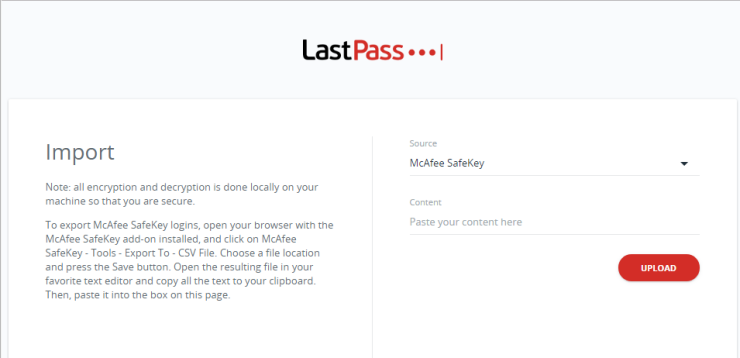
それでも、エクスポート/インポートプロセスには問題が発生する可能性があります。 私は最近、もう一度、今回はDashlaneからKeeperに切り替えました。 残念ながら、すべてのパスワードカテゴリを失い、一部のエントリが正しくインポートされなかったことがわかりました。 Dashlaneが原因であることが判明しました。 カテゴリ情報をエクスポートしないだけです。 また、ほとんどの行に4つのコンマ区切りフィールドが含まれていましたが、一部の行には5つのフィールドが含まれていました。
Dashlaneは、パスワードで保護された独自の形式にエクスポートして、Dashlaneのインスタンス間で転送することもできます。 本当にあなたの助けを借りて、Keeperの開発者はこのプロプライエタリファイルからインポートする方法を考え出しました。 この記事の執筆時点では、その機能はまだベータ版ですが、私にとってはうまくいきました。
移動する
すべてのパスワードをパスワードマネージャーに取り込むには、かなり時間がかかる場合があります。 脆弱で重複するパスワードの更新は、もう1つの時間のかかる作業です。 両方を実行するまでに、選択したパスワードマネージャーに縛られていると感じるかもしれません。 誰がもう一度すべてをやりたいですか?
しかし、私が示したように、あなたはいつでも逃げることができます。 最良のシナリオでは、古い製品からエクスポートして新しい製品にインポートするだけです。 終わり! そのプロセスを機能させるために、データをマッサージする必要がある場合があります。 また、両方の製品を並行して実行し、新しいパスワードマネージャーが古いパスワードマネージャーによって入力されたデータをキャプチャできるようにすることもできます(そして、その過程で、不要なエントリをすべて削除します)。 どういうわけか、変化への希望があります。
どのパスワードマネージャーがあなたの新しい親友になるべきかについては、パスワードマネージャーのまとめを確認してください。 私たちは、強力なセキュリティ、豊富な機能セット、およびスムーズなユーザーエクスペリエンスを組み合わせた製品に傾倒しています。 Keeper PasswordManagerとDigitalVaultは最新かつ最高の機能を備えており、一般的なすべてのプラットフォームとブラウザーで一貫して機能します。 Dashlaneも法案に適合します。 どちらもエディターズチョイスのパスワードマネージャーです。 LogMeOnce Password Management Suite Ultimate(LastPassで$ 2.00)とSticky PasswordPremiumもどちらも優れた選択肢です。
